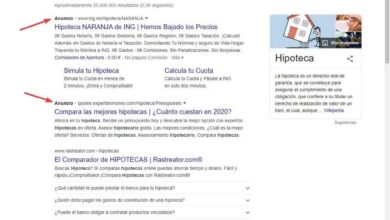Comment faire démarrer Word et Excel plus rapidement sur un PC Windows facilement

Le temps est une denrée précieuse et si nous travaillons souvent avec des documents Microsoft Office, ce sujet vous intéressera sûrement. Comment faire démarrer Word et Excel plus rapidement sur un PC Windows . Nous trouvons toujours un moyen de faciliter vos tâches quotidiennes. Étape par étape, nous vous apprendrons comment gagner du temps lors du démarrage de tout programme de bureau.
Routines courantes
Si vous allez ouvrir un document Word ou Excel par exemple, le long chemin serait d’ouvrir le navigateur et de commencer à rechercher le document dans les dossiers jusqu’à ce que vous le trouviez. Une autre façon serait de créer un raccourci sur le bureau . Mais, si vous travaillez avec plus de 20 documents, il est fastidieux et ennuyeux de le rechercher sur le bureau avec le reste des icônes. Et esthétiquement parlant, il est visuellement désordonné d’avoir autant de raccourcis sur le bureau.
Compte tenu de ces circonstances atténuantes, si vous avez envisagé de créer uniquement le raccourci du programme Office sur le bureau, il est valide. Mais ici, nous allons vous apprendre une méthode encore plus rapide que de double-cliquer avec la souris sur l’icône, avec laquelle vous verrez que cela augmentera la vitesse à laquelle Microsoft Office démarre.
Démarrage rapide sous Windows 10 et 7
Le moyen le plus efficace de démarrer un programme est d’utiliser des raccourcis clavier ou des raccourcis . Nous pouvons l’utiliser dans n’importe quel programme Microsoft Office (Word, Excel, Power Point, etc.).

- Dans l’explication, nous désignerons Word comme le programme de référence, mais les instructions s’appliquent à tout programme Office . Recherchez d’abord le raccourci Word, dans la barre des tâches ou dans le menu Démarrer. Si vous ne l’avez pas, recherchez le programme exécutable (Word.exe) dans l’explorateur de dossiers ou si l’une de ses alternatives est installée . Il se trouve dans le dossier Microsoft Office. Sélectionnez le programme et avec le bouton droit de la souris, choisissez «barre des tâches» ou «menu démarrer». De cette façon, vous ancrez le programme.
- Si Word est déjà épinglé à la barre des tâches, cliquez avec le bouton droit sur Word. S’il reflète des documents de ce programme, ne le sélectionnez pas. Faites un clic droit sur le programme.
- Cliquez ensuite sur «Propriétés». Activez l’onglet «Accès direct».
- Dans le champ «Touche de raccourci:», choisissez avec le clavier la touche avec laquelle vous souhaitez exécuter Word. Par exemple: Si vous appuyez sur la touche «W», cela reflétera la combinaison «ctrl + alt + w». Si vous le souhaitez plus abrégé, vous pouvez essayer avec les touches «*», «+». Avec seulement push, le programme fonctionnera . Plus rapide que les doubles clics.
Paramètres et préférences de démarrage
Jusqu’à ce point, le programme s’ouvrira instantanément. Cependant, certains utilisateurs de Word ou de tout programme Office s’ouvre avec l’écran de démarrage. Cela comprend une liste de documents récents et d’autres options.
- Si vous souhaitez que Word s’ouvre dans un nouveau document prêt à fonctionner, voici ce que vous devez faire. Allez dans «Fichier» puis «Options».
- Dans l’onglet «Général», vous accédez à la section «Options de démarrage».
- Décochez ou décochez la case » Afficher l’écran d’accueil au démarrage de cette application «. Et puis le bouton «OK».
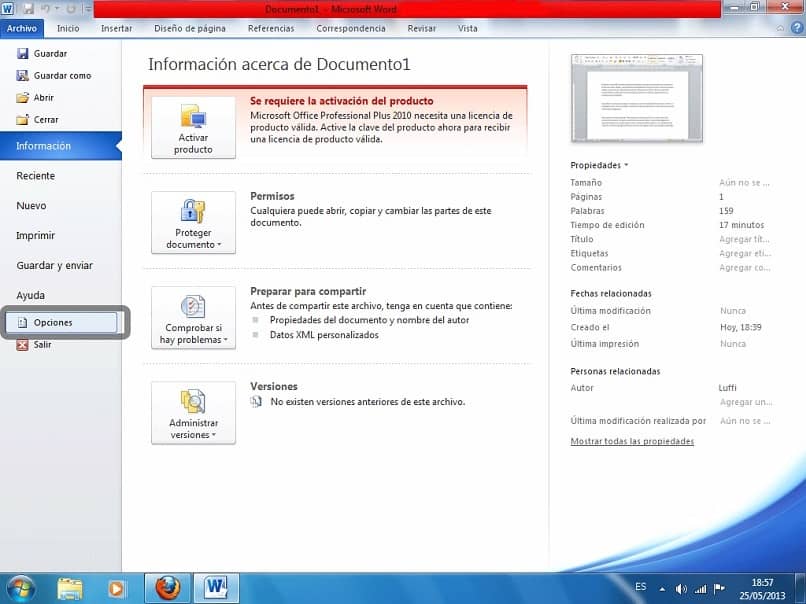
Désormais, lorsque vous démarrez Word, vous accédez directement au document vierge. Si vous souhaitez toujours optimiser le démarrage du programme et accélérer son exécution. Ensuite, nous vous apprendrons quelques astuces supplémentaires:
- Allez dans «Fichier» et appuyez sur «Options».
- Cliquez sur «modules complémentaires». Sur l’écran de droite, trouvez le champ «Gérer» et sélectionnez «Compléments COM» et cliquez sur le bouton «Aller». Une fenêtre apparaît avec une liste de modules complémentaires. Nous vérifions que les plugins génériques consomment des ressources , ce qui ralentit leur exécution.
- Si la liste vous est reflétée, il vous suffit de décocher la case du module complémentaire et de cliquer sur «accepter».
Avec ces modifications, votre programme Office devrait s’ouvrir rapidement et légèrement, car il n’a plus de compléments qui retardent son exécution. Avec toutes ces connaissances, vous pouvez gagner beaucoup de temps lors de leur ouverture . Ce sont des conseils qui vous aident à optimiser de plus en plus vos routines sur l’ordinateur. Même améliorer ou accélérer le démarrage de Windows . Écrivez vos commentaires pour connaître votre opinion.